Come vedere (e rimuovere) Dispositivi collegati al tuo ID Apple sul tuo iPhone

Grazie a una nuova funzionalità di iOS 10.3, ora puoi vedere (e rimuovere) tutti i dispositivi collegati al tuo Account Apple direttamente dal tuo iPhone.
Puoi anche controllare lo stato delle funzioni di backup Trova il mio telefono e iCloud, controllare le informazioni sul dispositivo come modello, versione e numero di serie, visualizzare e rimuovere le carte Apple Pay sul dispositivo. Tutte queste informazioni raccolte in un unico posto rendono estremamente comoda la gestione della stalla dei dispositivi Apple.
Per accedere al nuovo menu, avvia semplicemente l'app Impostazioni su qualsiasi dispositivo iOS collegato al tuo account Apple. Il nuovo layout dell'app Impostazioni mette il menu di cui abbiamo bisogno in primo piano e al centro: fai clic sul collegamento del profilo nella parte superiore dello schermo per aprire il menu ID Apple.
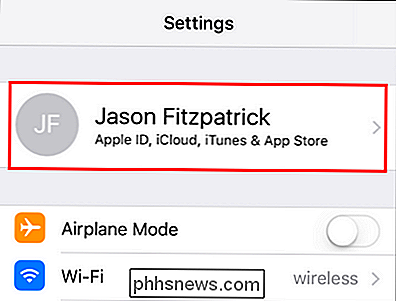
Scorri fino alla fine del menu ID Apple e tu " Vedrai tutti i dispositivi collegati al tuo account Apple, inclusi tutti i dispositivi iOS, Apple TV, Apple Watch e computer autorizzati: i computer autorizzati sono computer Windows o macOS con cui hai eseguito l'accesso a iTunes o al software iCloud. Selezioneremo il nostro iPad per dare un'occhiata più da vicino alle singole voci.
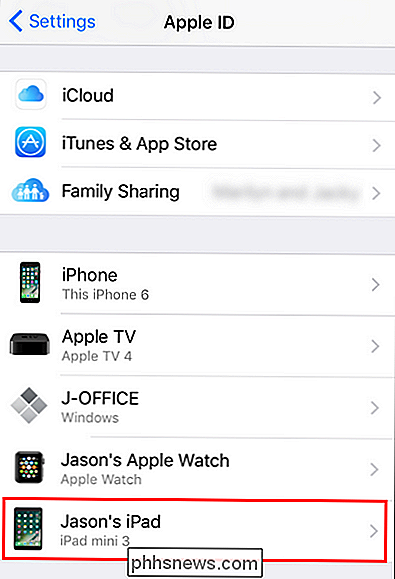
Qui puoi vedere una varietà di informazioni sul dispositivo, incluso lo stato della funzione Trova il mio iPhone o iPad e lo stato del backup di iCloud (Nota: se non hai abilitato nessuna di queste funzioni sul dispositivo, queste due voci in cima mancheranno del tutto).
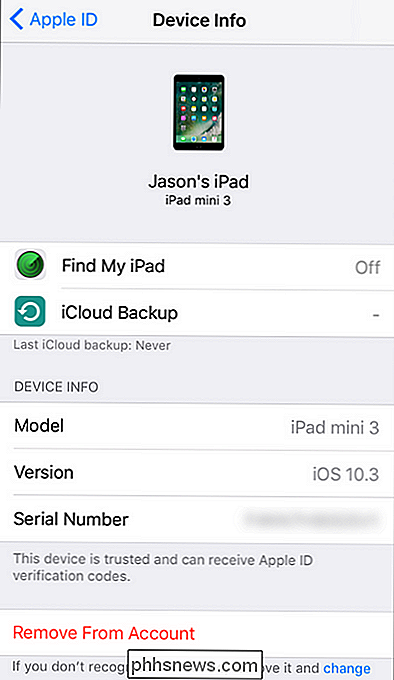
Inoltre, puoi anche vedere il numero del modello, il numero di versione di iOS, così come numero di serie del dispositivo, che è molto utile se è necessario collegare il numero di serie per un reclamo in garanzia o simili, ma non si ha il dispositivo a portata di mano. Se il dispositivo ha Apple Pay configurato con una carta di credito associata, puoi anche rimuovere singole carte in questo menu.
Infine, e molto utile, puoi rimuovere il dispositivo dal tuo account con il link "Rimuovi da account" in fondo. Con un solo tocco e conferma puoi rimuovere qualsiasi dispositivo dal tuo account, ma è importante capire cosa ciò comporta.
CORRELATO: Come tenere traccia, disattivare e cancellare un iPhone, iPad o Mac perduto
Questo revoca l'accesso a tutti i servizi iCloud / Apple (la persona con il dispositivo non sarà in grado di effettuare acquisti con il tuo account o accedere ai settaggi del tuo account) ma non cancella il dispositivo non . Per cancellare da remoto un dispositivo, devi attivare la funzione "Trova il mio" per quel dispositivo e devi prima pulire il dispositivo prima di rimuoverlo.
Una volta rimosso il dispositivo, puoi aggiungerlo nuovamente il pannello di controllo dell'ID Apple da te indovinato: l'accesso al dispositivo con il tuo ID Apple.

Come trovare i servizi di terze parti da utilizzare con Google Home
Google Home offre molte delle fantastiche funzioni di Assistente Google nel tuo salotto. Gli sviluppatori possono anche aggiungere nuove funzionalità, rendendo praticamente illimitato il potenziale di Google Home. Non hai nemmeno bisogno di installare una cosa. Ecco come trovare e utilizzare i servizi di terze parti.

Come disattivare il display sempre attivo sui telefoni Android Samsung e LG
Lo schermo sempre attivo di Android può essere molto utile per vedere le informazioni a colpo d'occhio quando si guarda il telefono. Ma può anche essere super fastidioso perché, beh, il display del tuo telefono è sempre acceso. Ma non deve essere in questo modo. CORRELATO: Perché lo schermo del mio telefono Android si accende in modo casuale?



